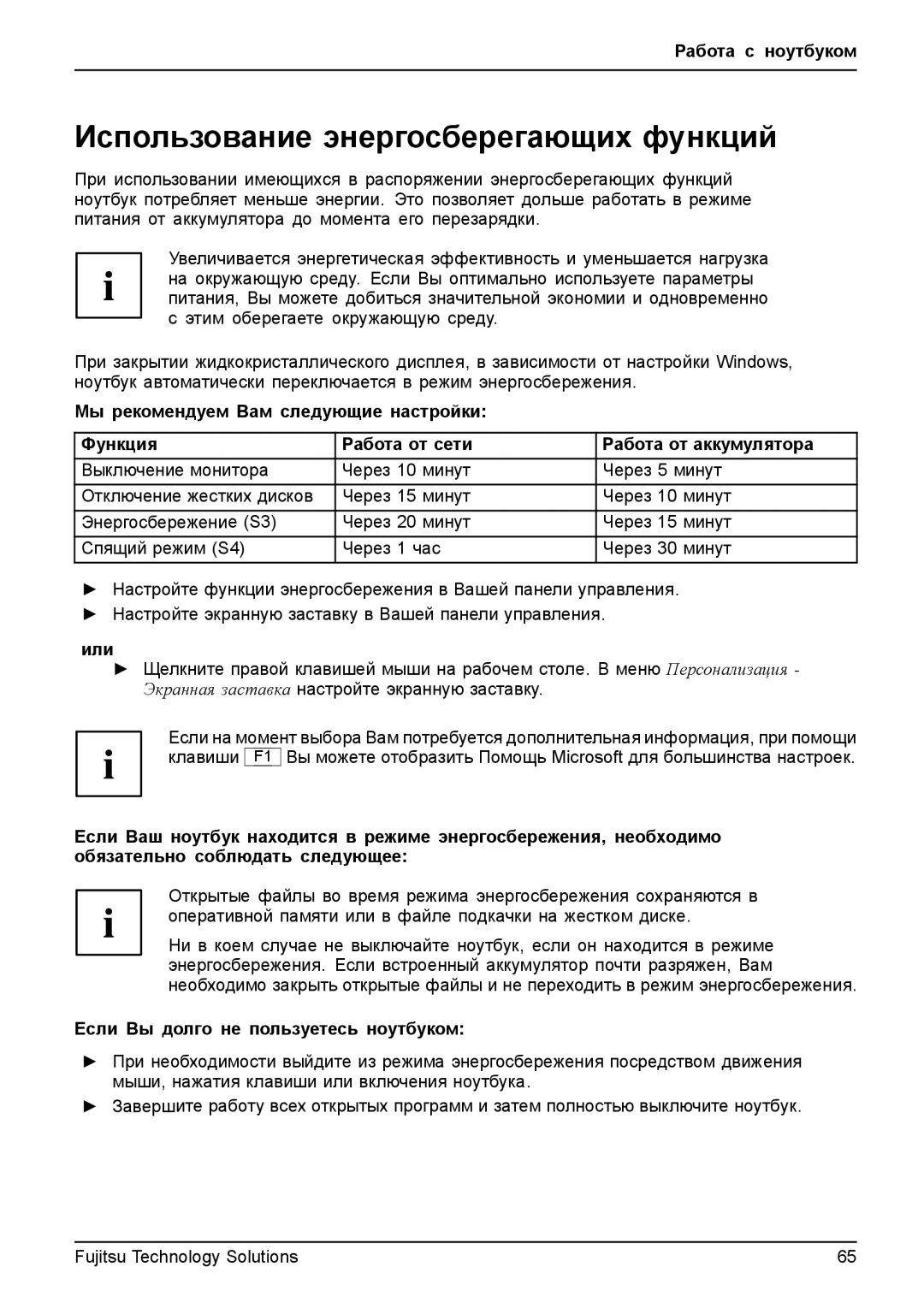Работа с ноутбуком
Использование энергосберегающих функций
При использовании имеющихся в распоряжении энергосберегающих функций ноутбук потребляет меньше энергии. Это позволяет дольше работать в режиме питания от аккумулятора до момента его перезарядки.
Увеличивается энергетическая эффективность и уменьшается нагрузка на окружающую среду. Если Вы оптимально используете параметры питания, Вы можете добиться значительной экономии и одновременно с этим оберегаете окружающую среду.
При закрытии жидкокристаллического дисплея, в зависимости от настройки Windows, ноутбук автоматически переключается в режим энергосбережения.
Мы рекомендуем Вам следующие настройки:
Функция | Работа от сети | Работа от аккумулятора |
Выключение монитора | Через 10 минут | Через 5 минут |
Отключение жестких дисков | Через 15 минут | Через 10 минут |
Энергосбережение (S3) | Через 20 минут | Через 15 минут |
Спящий режим (S4) | Через 1 час | Через 30 минут |
►Настройте функции энергосбережения в Вашей панели управления.
►Настройте экранную заставку в Вашей панели управления.
или
►Щелкните правой клавишей мыши на рабочем столе. В меню Персонализация - Экранная заставка настройте экранную заставку.
Если на момент выбора Вам потребуется дополнительная информация, при помощи клавиши F1 Вы можете отобразить Помощь Microsoft для большинства настроек.
Если Ваш ноутбук находится в режиме энергосбережения, необходимо обязательно соблюдать следующее:
Открытые файлы во время режима энергосбережения сохраняются в оперативной памяти или в файле подкачки на жестком диске.
Ни в коем случае не выключайте ноутбук, если он находится в режиме энергосбережения. Если встроенный аккумулятор почти разряжен, Вам необходимо закрыть открытые файлы и не переходить в режим энергосбережения.
Если Вы долго не пользуетесь ноутбуком:
►При необходимости выйдите из режима энергосбережения посредством движения мыши, нажатия клавиши или включения ноутбука.
►Завершите работу всех открытых программ и затем полностью выключите ноутбук.
Fujitsu Technology Solutions | 65 |